Si amas tu MacBook, probablemente te mata cuando tiene problemas. ¿Tienes dificultades con su hardware o MacOS está fallando? ¿Qué herramientas te pueden ayudar a encontrar la causa y solucionarla? Antes de llevarla a un profesional e incluso reemplazarla, revisa los problemas MacBook más frecuentes y ver qué puedes hacer al respecto. Si es puedes, antes de resolver los problemas de tu MacBook, MacBook Air o MacBook Pro, te sugerimos hacer una copia de seguridad de tus archivos.
MacBook de repente se murió

Primero, verifica si la batería está cargando correctamente. Si no es así, dirígete a la sección donde hablamos de las MacBooks que no cargan. Pero si se apaga aleatoriamente, incluso con un buen porcentaje de batería, eso indica otro problema.
Si ocurre esto, reinicia tu Mac con el botón de encendido y espera a que se vuelva a encender y cargar MacOS. Cuando arranque MacOS, elige reiniciar tu equipo nuevamente. Esto permite realizar un apagado completo y saludable. Ahora intenta reiniciar tu controlador de administración del sistema (SMC). El SMC administra muchos procesos de hardware importantes de tu Mac, como la carga de la batería, modos de suspensión, entre otros. Si algo falla, restablecerlo puede ser una solución.
Sin embargo, si esto no funciona y tu Mac sigue apagándose, es probable que sea hora de llevarlo a una tienda Apple. Dependiendo de tu garantía, es posible que puedas obtener una de recambio.
Pantalla en blanco
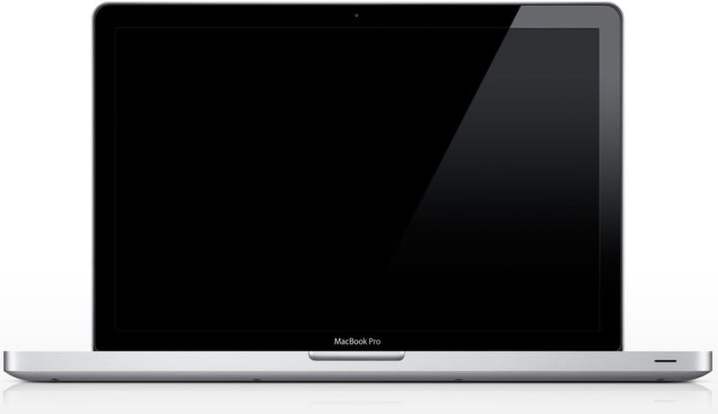
Otro de los problemas MacBook es cuando la pantalla no nuestra nada. El color te indicará cuál es la falla. Si queda negro o azul, refleja que tu Mac se congeló al intentar cargar una aplicación o una función de inicio de sesión. Reinicia tu Mac presionando el botón de encendido durante unos 6 segundos (si esto falla, intenta el modo seguro). Luego intente eliminar cualquier aplicación problemática o elementos de inicio de sesión que no sean compatibles. CleanMyMac puede ser de gran ayuda en esto.
Una pantalla gris con el logotipo de Apple en el centro es una señal de que un software importante no funciona correctamente. Intenta reiniciar manualmente y abrir en modo seguro. Si hay actualizaciones disponibles para MacOS, ejecútalas y verifica si esto resuelve el problema. De lo contrario, mantente en modo seguro y ejecuta la herramienta Utilidad de discos para localizar y solucionar cualquier problema de disco.
Calidad de imagen de la cámara FaceTime

Este es otro delos problemas Macbook más frecueentes y que ha sido observado principalmente en modelos de MacBook Air. La imagen que muestra la cámara FaceTime es de muy mala calidad y, a veces, no vale la pena usar la aplicación.
Este problema probablemente no esté relacionado con el hardware, es decir, tu cámara probablemente está funcionando normalmente y puede completar otras tareas. Pero eso debes probar. Si puedes usar otras aplicaciones de comunicación de video correctamente, el problema es con el software FaceTime. No hay mucho que hacer, excepto aplicar las actualizaciones de MacOS por ver si esto resuelve el problema.
Si no funciona con ninguna aplicación, el problema es distinto. Intenta llevar tu Mac a una Apple Store y pídeles revisarla.
Los dispositivos externos no se conectan correctamente

Primero verifica que el dispositivo funcione en otras computadoras. Luego, que esté correctamente conectado al puerto de tu Mac, y que el puerto y el cable no estén dañados o bloqueados. Finalmente, reinicia tu MacBook y, si es necesario, el dispositivo.
Si esto no resuelve la falla, busca tu dispositivo y verifica que sea compatible con tu Mac y que esté conectado a una versión adecuada del puerto. Esto puede ser un problema con puertos USB más antiguos y dispositivos nuevos. Si todo está bien, intenta restablecer la PRAM/NVRAM y el SMC para ver si se trata de un problema de configuración que esté interfiriendo.
¿Sigue sin funcionar? Conecta otro dispositivo compatible en el mismo puerto para asegurarte que no haya ningún error interno. Si hay un problema de hardware, es hora de llevar tu Mac a la tienda.
La pantalla de Mac está parpadeando
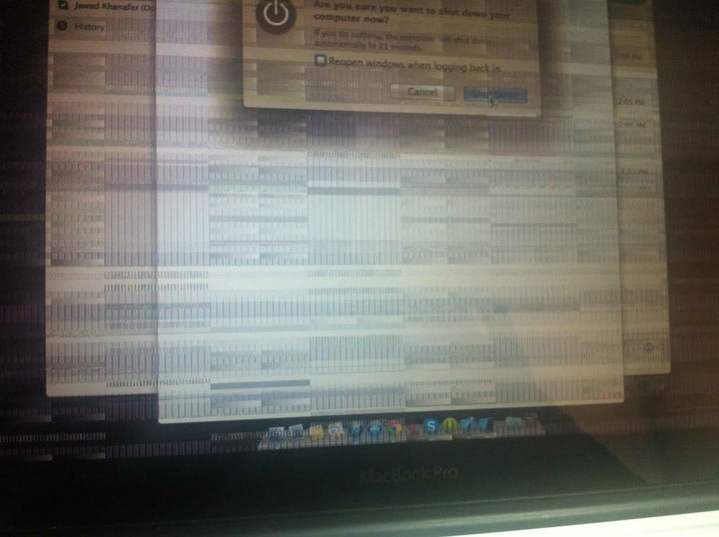
Los problemas de parpadeo a menudo parecen una atenuación intermitente o incluso una pérdida completa de resolución que se repite rápidamente. Este es uno de los problemas Macbook que suele tener distintas causas. Primero, comprueba si hay daños físicos en la pantalla, lo que siempre es una buena punto de partida. Si está bien, puedes probar estos pasos para ver si la ayuda resuelve el problema.
- Restablecer PRAM/NVRAM. Esto suele ser efectivo cuando se trata de problemas menores.
- Verifica si hay actualizaciones de MacOS que aún no hayas realizado.
- ¿Estás utilizando Chromium o Firefox? Ambos programas causan problemas de parpadeo en las Mac. Intenta deshabilitarlos o eliminarlos, y verifica si esto resuelve el problema.
- Ingresa en modo seguro y verifica si existe otra aplicación que esté causando el problema
El sonido se corta repentinamente

Primero, asegúrate de que una aplicación no esté provocando el problema. ¿Escuchas bien con otros programas, como iTunes? Si es así, es posible que debas actualizar o depurar la aplicación.
Si es un problema generalizado, intenta restablecer la PRAM/NVRAM y el SMC, ya que algún error de configuración podría impedir que tu audio se reproduzca correctamente.
Si esto no funciona, es probable que se trate de un problema de hardware. ¿Golpeaste recientemente tu Mac o derramaste algo encima? Deberías llevar tu equipo a una tienda de Apple para una inspección.
Funciona lentamente
Muchas ralentizaciones son provocadas por ejecutar muchas aplicaciones simultáneamente y consumir tu RAM, o llenar tanto el disco duro que el MacBook tiene dificultades para leer y escribir datos de manera eficiente. Si es tu caso, deberías pensar en una actualización de Mac o limpiar el espacio en el disco duro y abrir menos pestañas simultáneamente. Pero si tu Mac es sospechosamente lenta, hay algunas cosas que puedes intentar:
- Reinicia tu Mac. ¡A veces las soluciones a los problemas MacBook son así de simples!
- Aplica actualizaciones, especialmente si ha pasado un tiempo desde la última.
- Abre el Monitor de actividad y verifica si hay una aplicación que se esté ejecutando inexplicablemente y que use demasiados recursos. Podría ser un signo de malware u otro problema.
- Limpia tu escritorio. ¡Todos esos íconos son una gran pérdida de recursos para tu Mac!
- Ejecuta tu antivirus y Apple Diagnostics.
- Si además escuchas ruidos inusuales, lleva tu Mac a la tienda de Apple para ver si se trata de un problema de hardware o de sobrecalentamiento.
No carga cuando está enchufado
¿Está funcionando adecuadamente el enchufe? ¿El cargador y el cable muestran signos de daños? Tenga en cuenta que los cargadores y las Mac pueden sobrecalentarse, y es posible que deban enfriarse antes de puedan cargar correctamente.
Si esto no ayuda para resolver este tipo de problemas MacBook, deberás aplicar las actualizaciones de software, reiniciar tu Mac y restablecer la configuración de PRAM y de SMC para ver si esto ayuda.
Si no tienes suerte, presione la tecla Opción en tu teclado y haz click en el ícono de la batería del menú. Esto te permite elegir opciones avanzadas y revisar la ayuda de la batería. Si el menú te indica que debes reemplazar o reparar la batería, es hora de llevar tu Mac a un técnico para un análisis más detallado.



